Ingenting är mer irriterande än ett e-postmeddelande som inte skickas eller en webbsida som tar evigheter att ladda när du försöker överföra en PDF-fil. I det läget är den bästa lösningen ofta att minska storleken på PDF-filen som du vill skicka.
Här är de viktigaste du behöver veta för hur och varför man komprimerar en PDF.
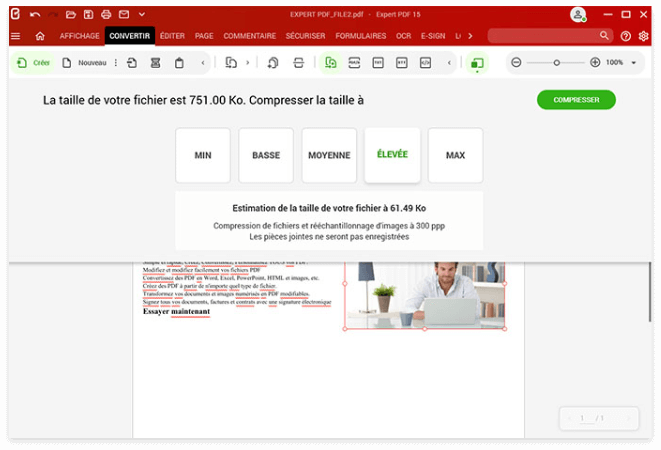
Det finns det tre vanliga och ofta förekommande situationer när du kan behöva minska storleken på en PDF.
Vissa webbplatser erbjuder dig att minska storleken på en PDF gratis. Det enda du behöver göra är att ladda upp dokumentet, vänta en stund och sedan ladda ner filen i komprimerad form.
På dessa begränsade webbplatser har användaren ingen kontroll över hur mycket filen komprimeras.
Filens kvalitet blir ofta försämrad eftersom den har komprimerats för mycket.
Operativsystem som Windows 10 erbjuder också inbyggda verktyg för att komprimera PDF-filer.
Men kvaliteten på komprimeringarna är också ofta låg.
En annat sätt är att använda en programvara med ett komprimeringsverktyg.
Med den här programvaran kan du kontrollera storleken och kvaliteten på det du komprimerar.



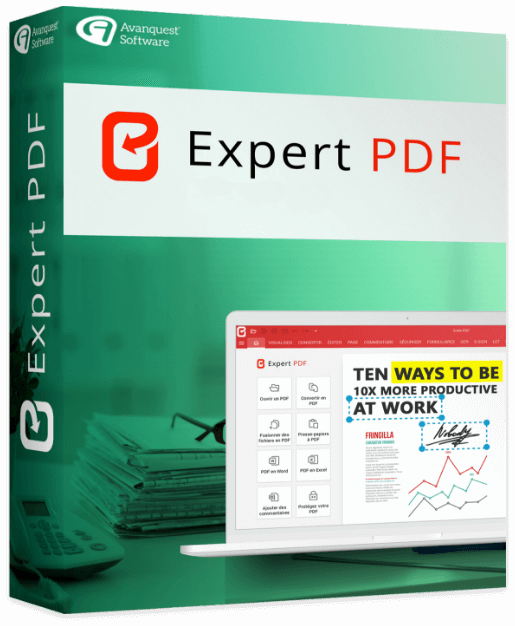
Använd Expert PDF och gör så här för att minska storleken på en PDF:
Det komprimerade dokumentet sparas i samma katalog som den ursprungliga PDF-filen. Du kan nu e-posta den, behålla den eller ladda upp den online.
512 MB RAM-minne (1024 MB rekommenderas)
Intel Pentium® IV-processor 1,6 GHz
900 MB ledigt diskutrymme
Windows 7, Windows 7 64-bitars, Windows 7 32-bitars,
Windows 8, Windows 10, Windows 11.